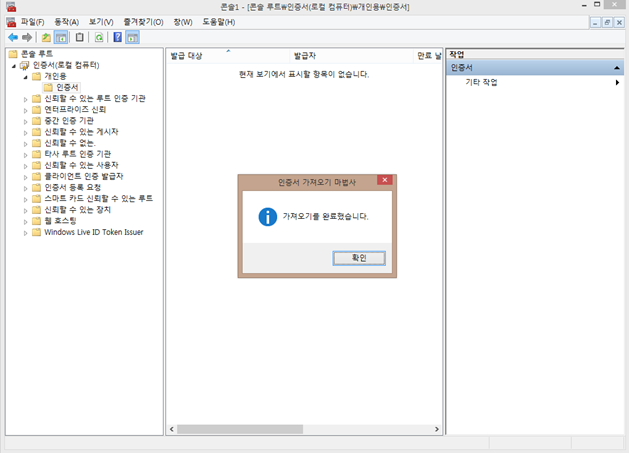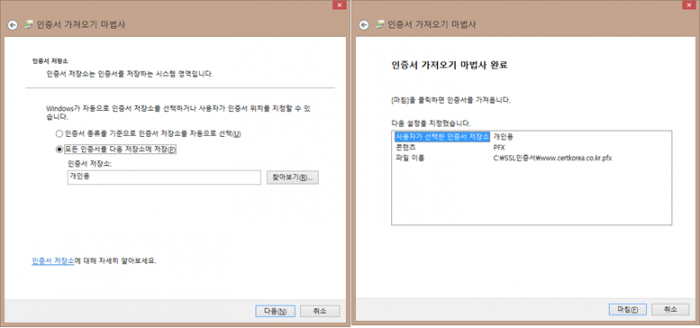[ Windows 기반서버 인증서 등록방법 ]
1. 시작 > 실행 > mmc를 입력하여 콘솔 실행
2. 파일 > 스냅인 추가/제거 메뉴 클릭
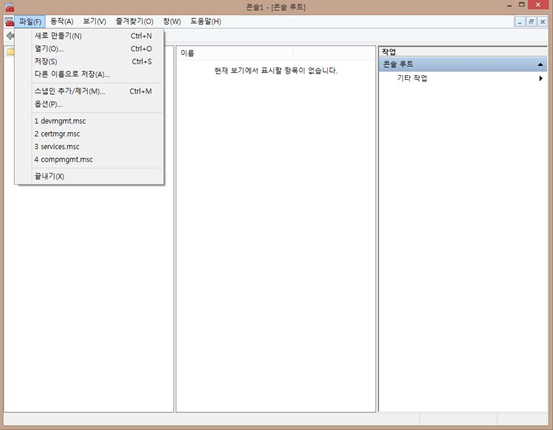
3. 스냅인 추가/제거 창에서 “인증서” 항목 선택 후 추가버튼 클릭
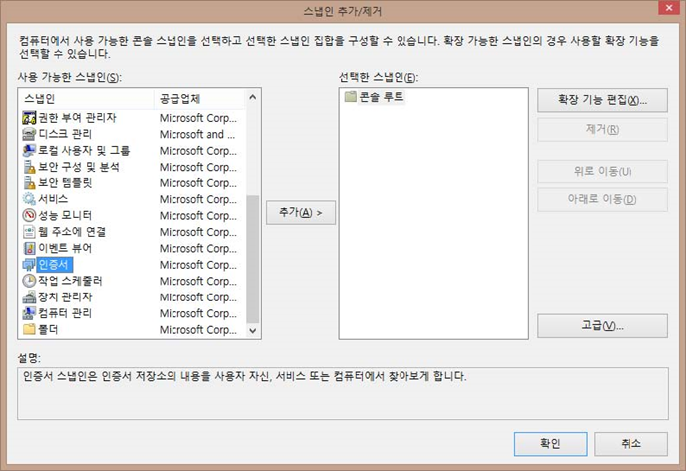
4. 인증서 스냅인 창에서 “컴퓨터 계정” 선택, 다음 화면에서 “로컬 컴퓨터” 선택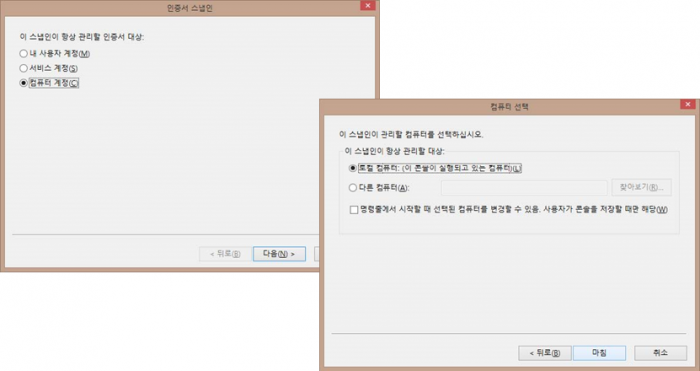
5. 추가된 “인증서” 스냅인 확인 후 확인 버튼 클릭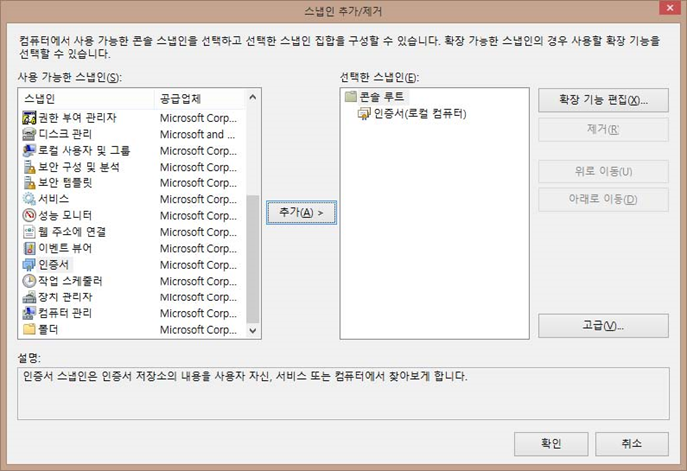
6. 인증서(로컬컴퓨터) > 개인용 > 인증서 폴더 선택 후 마우스 오른쪽 버튼 클릭 > 모든작업 > 가져오기 메뉴 클릭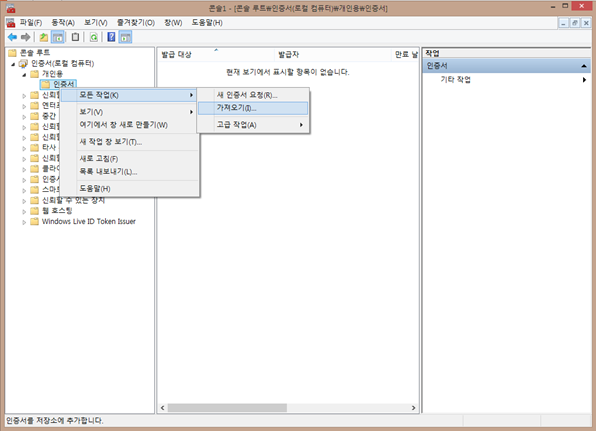
7. 인증서 가져오기 마법사에서 로컬컴퓨터 저장소 선택, 저장된 domain.pfx 파일 가져오기
8. 개인키 암호 입력 및 가져오기 옵션의 모든 옵션 체크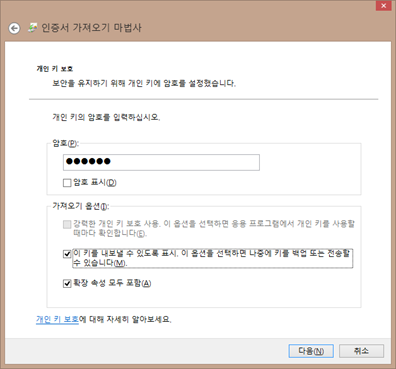
10. 가져오기 완료